

作者: Vernon Roderick, 最新更新: 2024年1月17日
如今,人们喜欢在空闲时间观看娱乐视频。最流行的视频共享服务是 YouTube,您可以在任何设备上观看,无论是移动设备还是计算机。您可以下载并安装适用于 Android 和 iOS 设备的 YouTube 应用,或者在计算机上的浏览器中观看。
通过 YouTube,您可以将视频保存在播放列表中、创建和上传视频、发表评论以及与朋友分享视频。但是如果你遇到这样的问题怎么办 YouTube 仅音频无视频 Android?嗯,本指南适合您。请遵循此处介绍的多种方法,看看它是否适合您的情况。
第 1 部分:YouTube 是什么第 2 部分. 如何解决 Android 中 YouTube 仅音频无视频问题第3部分。摘要
YouTube 是一款著名的在线视频分享应用程序,使用户能够观看全球各地的各种视频。您可以订阅您想观看的不同频道,并与朋友分享视频。 YouTube 展示娱乐、音乐、新闻、游戏、电视节目等各个领域最热门和流行的视频。您可以在移动设备上的 YouTube 应用和计算机上的浏览器中观看 YouTube 视频。
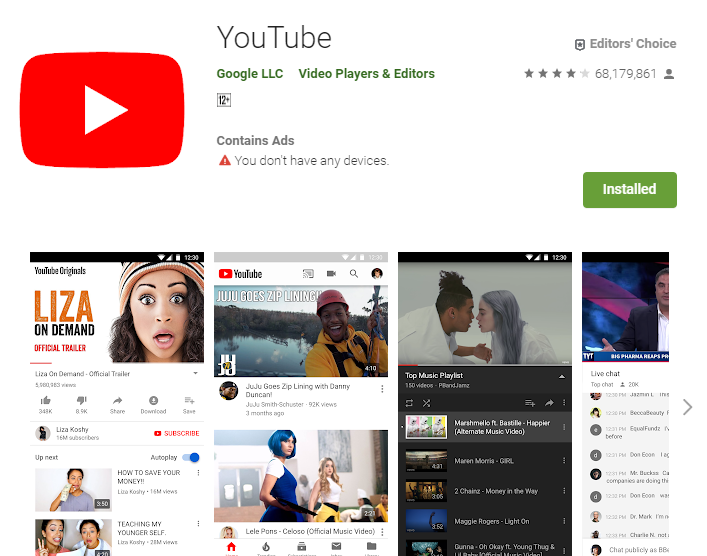
本节提供了多种您可以遵循的方法解决方案,将教您如何解决问题 Android 中的 YouTube 只有音频没有视频。有多种原因会导致常见问题(也称为黑屏),即您只能听到音频而看不到 YouTube 上的视频。
对于您遇到的任何软件问题,请务必先尝试重新启动您的设备。简单的重新启动或强制启动可以帮助解决问题 Android 中的 YouTube 只有音频没有视频。重新启动将清除并释放内存,停止进程并释放空间。您的数据不会受到影响,因为它只会重新启动设备的状态。
如何重启您的 Android 移动设备:
步骤01:按住 电源开/关 按钮几秒钟。
步骤02:将会出现一个菜单。选择 重新启动 从列表中重新启动您的 Android 设备。
步骤03:Android设备将重新启动。启动后,再次访问 YouTube 应用程序并查看它现在是否可以运行。
如果屏幕滞后或挂起,请强制启动您的 Android 设备:
步骤01:按住 开机/关机 按钮几秒钟,直到其振动或关闭。您还可以按住电源开/关按钮和音量按钮几秒钟。
步骤02:当屏幕亮起时,松开按钮。
步骤03:Android设备将重新启动。启动后,再次访问 YouTube 应用程序检查它现在是否加载成功。
您还可以取出设备电池(如果可拆卸)并重新装回去。然后按电源按钮打开 Android 设备。
由于应用程序占用设备中的空间和内存(包括临时数据),因此您需要通过清除设备和各个应用程序的缓存和临时数据来执行清理。有时,这会导致移动设备无响应、滞后和处理缓慢。
步骤 01:打开并点击 Android 设备的屏幕。
步骤 02:在主屏幕上,从顶部滑动并点击 个人设置 齿轮图标。
步骤 03:向下滚动并点击 应用。
步骤 04:向下滚动并选择 YouTube 应用程序列表中的应用程序。
步骤05:在应用程序信息上,点击 存储.
第06步:点击 清除缓存 按钮,该按钮只会删除应用程序的临时文件和垃圾文件,以释放存储空间并加快移动设备的处理速度。
步骤07:要清除应用程序的数据,请点击 清除日期 按钮,该按钮将删除 YouTube 应用程序保存的密码、设置和首选项。当您再次打开应用程序时,您将必须输入您的帐户登录名和密码,并重新设置首选项、设置等。请确保在单击“清除数据”之前执行数据备份,以防您需要再次查看您的数据。
步骤 07:完成后,重新启动您的 Android 设备,然后重新登录 YouTube 应用程序。
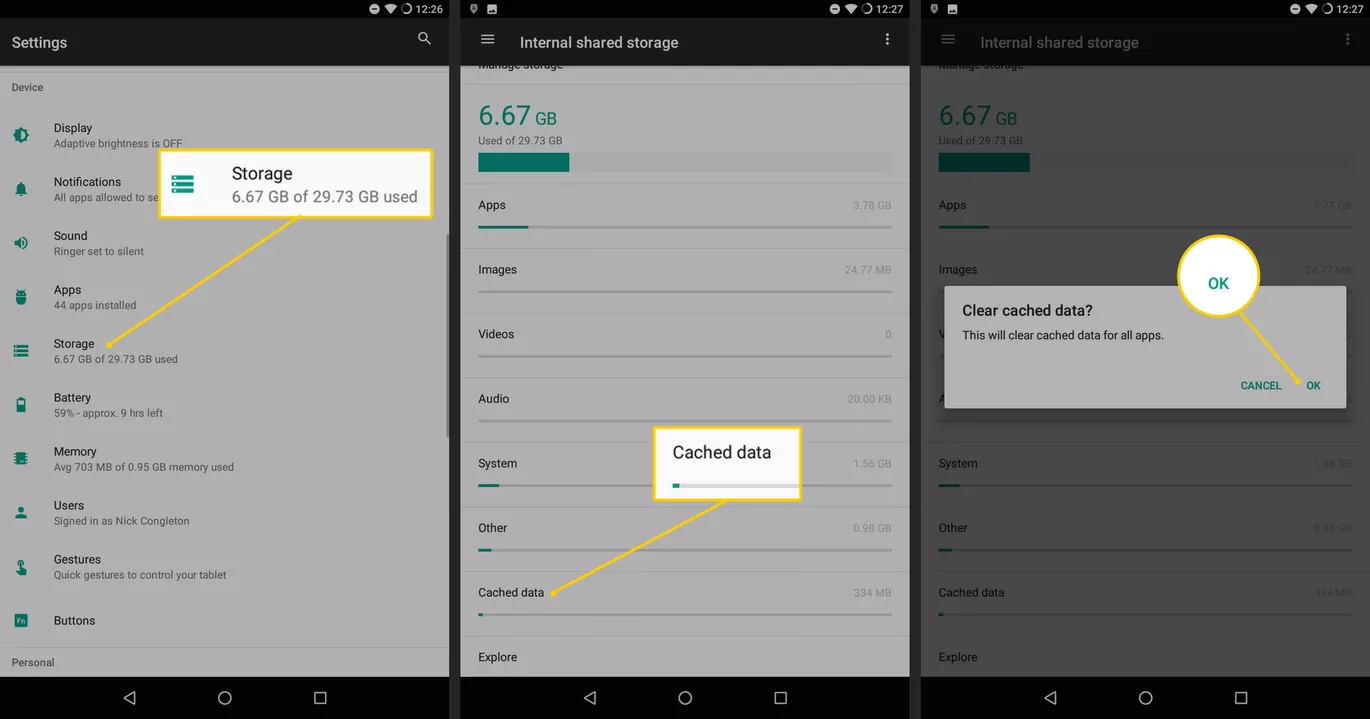
或者,您可以使用第三方清理工具清除移动设备的缓存和临时数据。
如果您的网络连接不稳定,可能会导致以下问题 Android 中的 YouTube 只有音频没有视频。当您使用数据连接时,请尝试切换到 Wi-Fi 网络。当您使用 Wi-Fi 连接但问题仍然存在时,请尝试连接到有线连接并重新启动调制解调器。进行一些测试来检查本地网络的稳定性,例如速度测试或 ping 测试。
您可以联系您的互联网服务提供商来解决网络故障或网速缓慢的问题。这里有一篇详细的文章,介绍了几种方法 YouTube 与服务器之间失去连接.
如果 YouTube 持续停止、冻结或无响应,请强制停止该应用。
步骤 01:在您的 Android 设备上,导航至 个人设置,带有齿轮图标的那个。
步骤02:点击 应用.
步骤03:选择 YouTube 从应用程序列表中。
步骤 04:点击 强制停止 按钮。
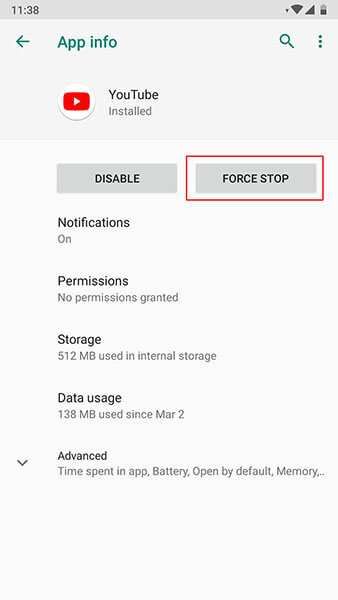
步骤05:YouTube应用程序将被强制停止。再次打开 YouTube 应用程序并确认问题现已解决。
有时,为 YouTube 应用安装的最新更新会导致出现此问题。您可以尝试恢复到该应用程序的先前版本。
步骤 01:在您的 Android 设备上,导航至 个人设置,带有齿轮图标的那个。
步骤02:点击 应用.
步骤03:选择 YouTube 从应用程序列表中。
步骤 04:点击 卸载更新 按钮。
步骤05:最新版本的应用程序将被卸载。等待卸载过程完成。您还可以从网络下载该应用程序的先前版本,并确认您是否仍然在 Android 设备上的 YouTube 上仅遇到音频但没有视频的问题。
步骤06:再次打开 YouTube 应用程序并检查问题是否现已解决。
您可以更新应用程序来解决 Android 设备上只有 YouTube 音频但没有视频的问题吗?您可能需要在 Android 设备上安装开发人员部署的更新或修复程序。
步骤 01:在您的 Android 设备上,导航至 个人设置,带有齿轮图标的那个。
步骤02:向下滚动以选择 .
步骤 03:点击 手动下载更新。
步骤 04:如果应用程序有可用更新,请手动下载并安装更新。
步骤05:按照以下说明进行操作,直至更新完成。
步骤06:等待下载和更新完成。确保不要中断安装过程。更新后,打开 YouTube 应用程序并查看它现在是否可以工作。
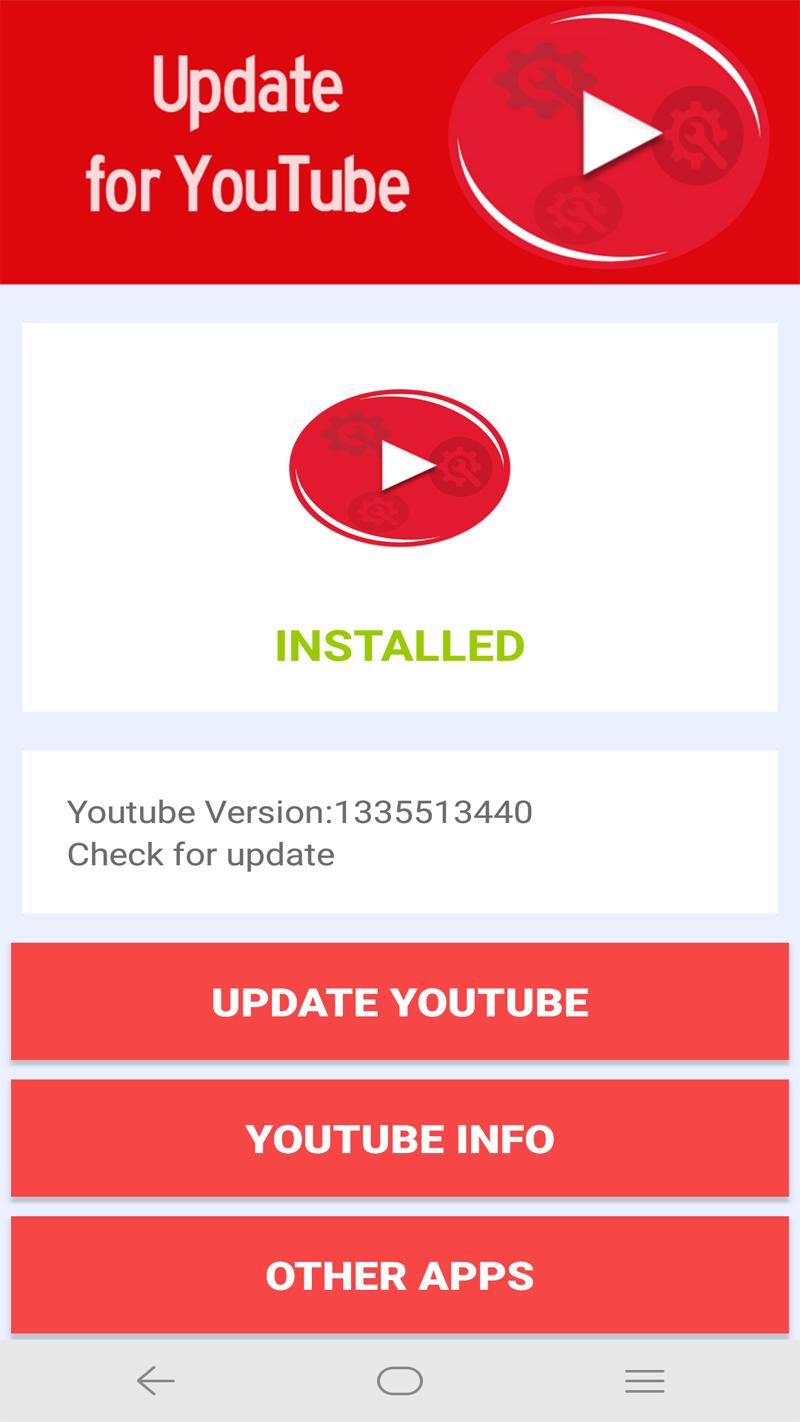
如果更新不起作用,请尝试卸载 Android 设备上的 YouTube 应用,然后重新安装新版本的应用,看看是否可以解决问题 Android 中的 YouTube 只有音频没有视频。该应用程序的修复和更新会不时部署。
步骤 01:在您的 Android 设备上,导航至 个人设置.
步骤02:启动 谷歌Play商店 应用程序。
步骤03:输入 YouTube 在搜索框上.
步骤04:返回结果后,点击应用程序,然后点击 卸载 按钮。
您还可以通过转到设备“设置”,然后转到“应用程序”来卸载应用程序。选择 YouTube 应用并点击卸载。
步骤05:卸载应用程序后,点击 Install 安装 按钮。
步骤06:等待安装过程完成。
步骤07:打开 YouTube 应用,然后查看问题是否已解决。
尝试从互联网浏览器访问 YouTube,看看视频是否加载成功。如果没有,请清除浏览器中的所有缓存和 cookie。您可以在浏览器的设置中执行此操作。
在您的 Android 设备上,您可以尝试擦除缓存分区来解决该问题。对于此方法,请确保您的设备处于恢复模式,以便清除系统缓存。
步骤 01:关闭您的 Android 设备。
步骤 02:按住 调高音量,主页 和 功率 键。
步骤 03:当您的 Android 设备重新启动时,释放按下的按键。将出现 Android 系统恢复屏幕。
步骤 04:按 降低音量 键选择 擦除缓存分区 选项。
步骤05:按下 功率 按钮确认。
步骤 06:等待擦除缓存分区完成,确保该过程不会中断。
步骤 07:该过程完成后,选择 现在重新启动系统.
步骤08:您的Android设备将重新启动并重新打开 YouTube 应用程序检查问题是否现已解决。
请注意,恢复出厂设置会格式化或删除 Android 设备中的所有数据,并将其重置为原始出厂设置。确保首先创建重要数据的备份。您还应该记住并记下您帐户的用户名和密码。对 Android 设备进行硬重置时,请确保将其连接到电源以避免中断。
步骤 01:在您的 Android 设备上,前往 个人设置,带有齿轮图标的那个。
步骤02:点击 系统 然后 先进 or 重置选项.
步骤 03:在其他版本上,您转到 备份和重置.
备注:在继续数据重置之前,请确保备份 Android 设备上的所有数据。如果您忘记备份,这里教您一些方法 恢复已删除的视频,你可以看一下。
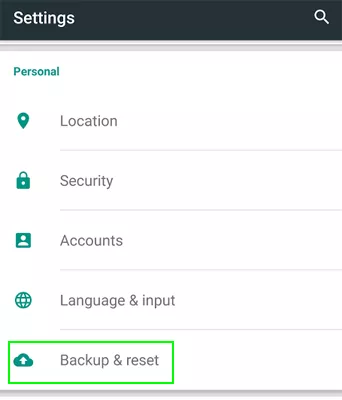
步骤 04:点击 工厂数据重置 or 删除所有数据(恢复出厂设置)。
步骤05:点击 重置手机.
步骤 06:出现提示时输入您的设备密码、PIN 码或图案。轻敲 擦除一切 开始删除 Android 设备上的所有数据。
步骤07:等待恢复出厂数据完成。之后,设置您的手机并恢复备份数据并安装应用程序。
步骤08:再次启动 YouTube 应用程序并检查问题是否现已解决。
您还可以通过使用 Android 设备的电源和音量按钮来重置出厂数据。
人们也读为什么 YouTube 无法在 iPhone 上运行?如何修复它?如何在 iPhoneX/12/11/8plus 上下载 YouTube 视频
在空闲时间,您可以使用名为 YouTube 的在线视频共享应用程序观看世界各地最热门和流行的视频。它是迄今为止最受欢迎的应用程序,您可以在其中观看不同类型的娱乐、新闻、科学等各种视频。您可以订阅各种频道并与朋友分享这些视频。
每当您遇到诸如此类的问题时 Android 中的 YouTube 只有音频没有视频,您可以按照本教程指南中解决的多种方法进行操作。您只需重新启动设备或调制解调器即可,或者进一步执行指南中的详细步骤。
发表评论
评论
热门文章
/
有趣乏味
/
简单困难
谢谢! 这是您的选择:
Excellent
评分: 4.7 / 5 (基于 91 评级)